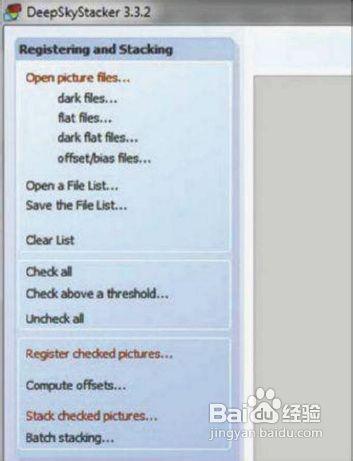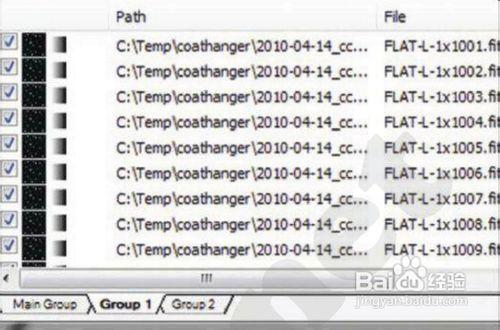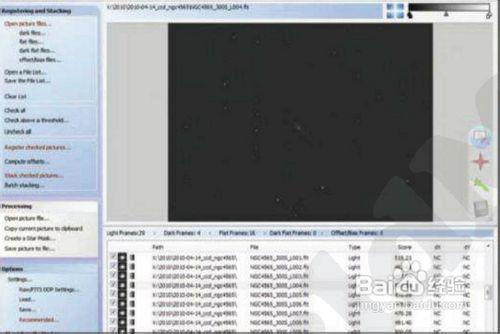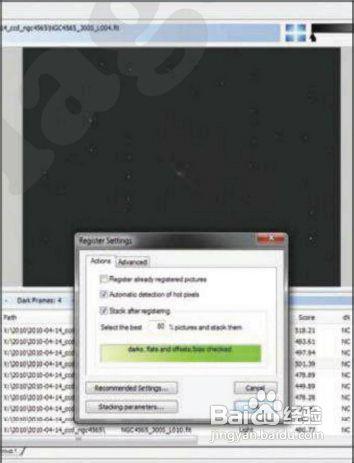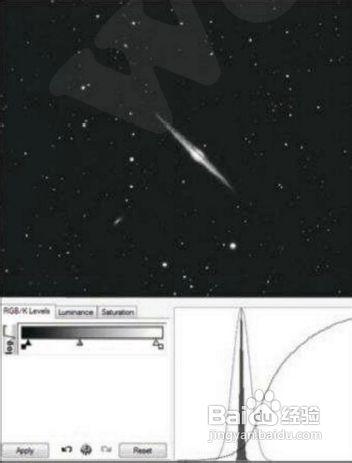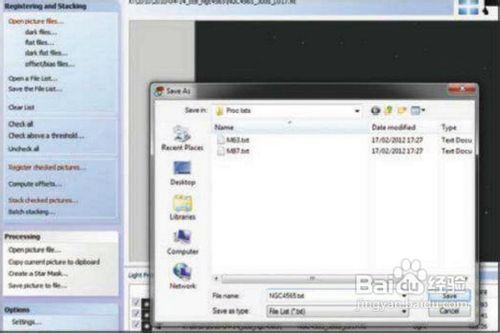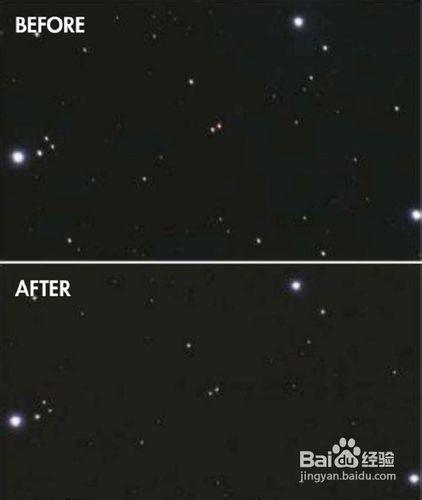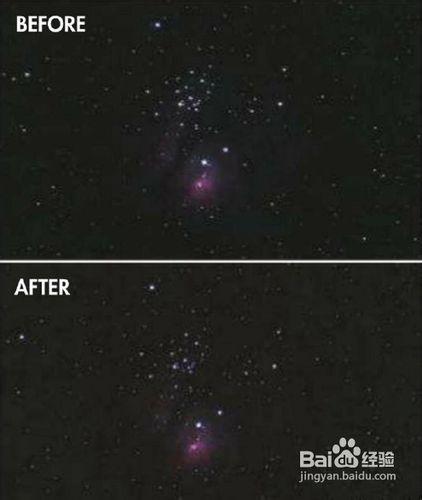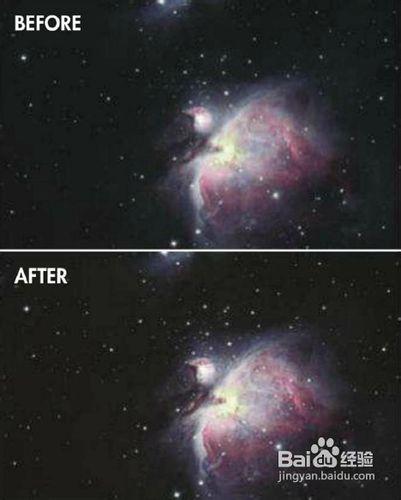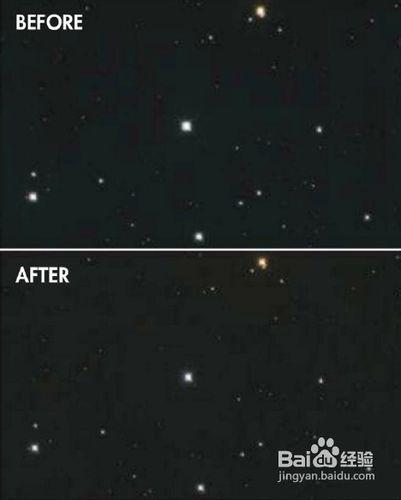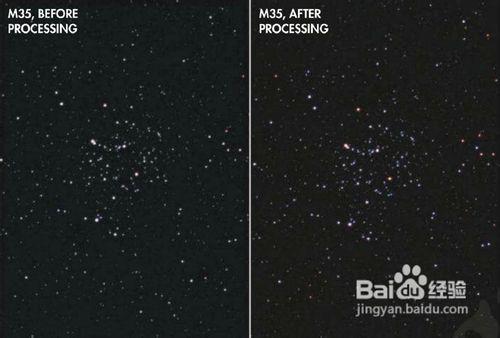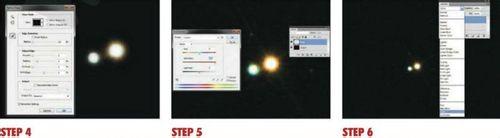在這部分裡你會學到:
>多層亮度圖層
>影象校正
>恆星處理技術
>窄帶攝影
在最後一部分中我們介紹一些處理深空天體照片的高階技術。首先介紹一種稱為多層亮度圖層的技術,可以處理多種顏色和提取細節。
拍攝深空天體的裝置有很多優點不提,但主要的問題之一就是噪聲。所以我們會討論影象校正技術。這個名詞是一些列操作的總稱,可以降低光學上的各種缺陷和數字噪聲的影響。校正技術是深空影象處理中較複雜的部分,但我們將教你怎樣簡單又高效地掌握。然後我們再介紹一下恆星的處理技術,恆星的處理是檢驗你的光學質量、赤道儀甚至處理技術的良好標杆。如果有哪一項不好,你的影象中星的形狀也就不好。幸運的是有一些方法能夠修復較差的恆星形狀,我們會介紹集中最常用的方法。最後,我們再看看窄帶攝影,這是一種驚豔的、高階的、顛覆深空天體印象的技術。
不管你對深空天體攝影的興趣如何,我們希望你能從其中學到感興趣的東西並改進你的影象處理技術。
重要的軟體
Photoshop:Photoshop一直是市場上最好的圖形編輯軟體,但是價格昂貴。如果你買不起,也可以使用精簡版的Photoshop Elements,功能也足夠用了。對於天朝公民來說,你可以無視這話。
GIMP:是“GNU影象控制程式”的縮寫,也是一款以圖層為基礎的強大的編輯器。和上面兩款不同的是它是免費的,支援各種作業系統,還有大量的外掛庫。
DeepSkyStacker:如果你對影象校正技術一頭霧水,就用這個軟體吧。免費版的軟體就足夠用了。
方法/步驟
多層亮度圖層
一幅影象可以分解為顏色資訊和亮度資訊。亮度是提供細節資訊的至關重要一層。如果你是用的單色相機和濾光片拍攝,顏色資訊通常由R、G、B三色濾鏡得到,再加上一個L亮度濾鏡拍攝的結果,合成所謂的LRGB影象。
RGB三色影象通過貼上到一個空白RGB影象的相應顏色的通道里來實現合成。L影象新增到一個獨立的圖層中,並把圖層混合模式設為“明度”。L濾鏡看上去就是透明的,它容許所有可見光通過,濾除掉紅外和紫外光。
這種處理方法的一個問題是,和亮度資訊的銳利相比,顏色的細節資訊都沒有了,尤其是在顏色層和亮度層曝光不匹配的情況下。這種情況下可以用這種方法改進,即用一個LRGB影象在建立一個高質量的RGB圖層。具體方法可以增強它的飽和度,但這樣會引入更多的噪聲。
影象專家Rob Gendler突出了一種更高階的辦法,是先建立一個不完全的LRGB影象,其中L圖層的不透明度是50%。合併圖層後儲存,用這張圖替代普通的RGB顏色基礎,在其上面在放一層L圖層,L層的混合模式設為“明度”即可。這可以看作是LLRGB影象。
這種使用兩次亮度圖層的技術比普通的LRGB影象有更好顏色的飽和度和顏色的細節。當然,你沒有必要就此停手,你可以再加入一個50%的亮度層,如下圖所示,做一個LLLRGB影象。飽和度會被進一度增強,最終形成顏色豐富且細節對比強烈的深空影象。
影象校正
數碼攝影的致命缺點就是噪聲。噪聲有好幾個來源,本質上噪聲就是不該出現在那裡的“東西”。大多數噪聲來自於CCD晶片本身的特性,也有一些來自於別的地方,比如說光學系統。
降低噪聲的影響可以通過拍攝如下一些校正影象,然後和亮幀做一些數字處理來實現。DeepSkyStacker之類的軟體可以自動做這些事情。“亮幀”指的就是普通的目標影象,這麼叫是為了和其他各種校正幀區別,比如“暗幀”。
暗幀(或暗場、暗流,上圖)——去除靜態噪聲
靜態噪聲,或“可預測”噪聲,出現在固定的地方。可以通過拍攝暗幀,用亮幀減去暗幀去除。靜態噪聲和溫度還有曝光時間有關。因此暗幀要在拍攝亮幀的空檔時間拍攝,以保證溫度大致相同。拍攝時,蓋上鏡頭蓋,使用和亮幀相同的曝光時間和ISO。暗幀中也包括隨機噪聲(見下面“疊加”),所以應該多拍攝幾張暗幀疊加成一張。
疊加(上圖)——去除隨機噪聲
隨機噪聲,或“不可預測”噪聲,是熱產生的背景噪聲。在展開色階獲得影象細節時,也會產生隨機噪聲。解決辦法是拍攝多張亮幀,曝光時間和ISO要相同,然後疊加。拍攝的數量也多,去除噪聲的效果越好,可以認為噪聲降低了“疊加張數的平方根”倍。因此疊加4張就能使噪聲減半,9張降低三倍。
平場(上圖)——去除光學缺陷
光學缺陷包括灰塵的影響和漸暈引起的四周變暗的效果。拍攝平常可以解決問題。拍攝方法是,保持焦距和安裝的角度不變,指向一個均勻的光源拍攝(如日出前西方的天空或均勻照亮的白牆等)。曝光量可以參考直方圖,使直方圖的“主峰”位於50-75%的位置,ISO設到最低。拍攝多張平場疊加,合成一張平場。
其它(上圖)——去除熱點和其它
其它校正幀包括偏置(或本底),如上圖,還包括平場暗幀。拍攝偏置時要蓋上鏡頭蓋,曝光時間設為最短。偏置校正的是零曝光時間下,畫素的初始值。平場暗幀在平場拍攝完之後拍,保持和平場的曝光時間和ISO相同,鏡頭蓋也要蓋上。它們修正的是平場的靜態噪聲。
第一步:在DeepSkyStacker中點選“Open picture files”載入亮幀,點選下方的各行載入各種校正幀。
第二步:你可以把不同晚上拍攝的影象載入到不同的group中,偏置幀應該載入到Main group。
第三步:預覽一下每一張亮幀,如果需要的話可以用右上角的亮度調節工具,這不影響疊加過程。
第四步:你可以單獨勾選你需要疊加的影象。如果需要疊加所有,可以點選“Check all”選項。點選“Register checked pictures”(登記勾選的照片),然後勾選“Automatic detection of hot pixels”(自動檢測熱畫素)和“Stack after registering”(登記完疊加),點OK。會出現一個選項視窗。
第五步:點“stacking mode”(疊加模式),選擇“Standard”(標準),然後點“Alignment method”(對齊方法),選擇“Automatic”(自動)。最後點OK。等待吧。結束後,會顯示出一張最終的影象。這張影象還要在Photoshop裡進一步處理。點選“Save picture to file”儲存結果。
第六步:要處理不同時段的照片,可以通過“Save the file list”將檔案列表存下來。完成後點選“Batch stacking”載入你的列表,就可以自動批處理了。
恆星處理技術——四種修復星像的方法
恆星是很脆弱的,赤道儀的不穩定、跟蹤誤差和光學系統的質量都會導致星像變形。有幾種方法可以修復星像。
一種最簡單的方法能夠修復輕微變長的星像。複製圖層,混合模式設為“變暗”,將上面的圖層向星像變長的方向輕輕移動,星像就能再次恢復圓形。這種方法容易引入噪聲。
上圖:修復星像輕微拖長
這種方法可以修復嚴重畸形的星像,適合由風吹或者跟蹤不好導致的星像變形。使用時需要在一顆沒有飽和的星像周圍畫一個矩形,然後在IRIS命令視窗輸入“RL 15 0”回車,意思是執行Richardson-Lucy反捲積15次。最後輸入“Gauss2 .7”回車,能夠去除上步操作帶來的噪聲。
上圖:R-L反捲積法修復星像
第三種方法是使用Photoshop或者GIMP修復模糊的星像,複製圖層,在上層做一次高通濾波(Photoshop中在濾鏡–其它–高反差保留),這時影象變成了灰色背景上的銳化了的星像。將圖層模式設為“疊加”即可。
上圖:高通濾波銳化星像
最後一種方法是為了分開重疊在一起的兩顆星像。在Photoshop中開啟影象,建立一個曲線調整圖層(圖層–新建調整圖層–曲線),在蒙板上右鍵選擇“刪除圖層蒙板”。
選擇影象層,用魔棒工具(取消“連續”複選框,容差設為60)選取較亮的那顆星。做4個畫素的羽化。然後選擇曲線調整圖層,將選區設為圖層蒙版(圖層–圖層蒙版–隱藏選區)。此時,曲線調整圖層控制的是除了這個星像之外的區域。選擇影象層,載入選區(選擇–載入選區),然後反選(選擇–反向)。建立一個新的曲線調整圖層,命名為Stars,選區會自動被認為是個圖層蒙版。調整曲線,就會改變星像,向上調會變大變柔,向下調會變小變銳。
上圖:調整圖層技術修復星像
增強恆星顏色——挽救過曝恆星的顏色
仔細看照片中的亮星,很有可能是白色的,因為長時間曝光下,亮星飽和了。要想拍到星的顏色,唯一的方法是縮短曝光量,然而這樣的話暗星又拍不到了。
幸運的是,即使星過曝了,在星的邊緣,仍然有一圈帶顏色的畫素,保留了星的顏色。按照下面的步驟做,你就能還原夜空的本色,你能把恆星本來的顏色還原,創造出微妙而又真實的結果。
第一步:開啟照片,放大仔細看星周圍帶顏色的環,這就是我們要重造的顏色。
第二步:用魔棒工具(設定不連續,容差60)點選星的中間部位。
第三步:將選區擴充套件幾個畫素,包含整個星像,包括帶顏色的環。
第四步:將選區羽化幾個畫素,複製選中的星像,貼上到一個新圖層。
第五步:將新圖層飽和度設定到95,做一次1個畫素左右的高斯模糊。嘗試不同的值,選一個最好的效果。
第六步:混合模式設為“顏色”,調整不透明度,到滿意為止,最後合併圖層。
窄帶攝影
窄帶攝影是一種很流行的方法,能夠展現深空天體戲劇性的結構,對科研也有一定意義。使用窄帶濾光片拍攝時,只有很小波長範圍的光線通過,這個範圍就是濾光片的頻寬,深空天體用的窄帶濾光片的典型頻寬在10nm到100nm之間。
窄帶濾光片的中心波長是精心設計的,它們和最強的發射線的波長是一樣的,比如H-α。濾光片的名字也是以發射線的名字命名的。因此濾光片只選擇特定原子發射的光線通過,而濾掉其他所有的光線。這意味著窄帶攝影也可以免除光汙染的影響。
窄帶濾光片拍攝的照片可以用來合成偽彩色的影象,就像用RGB濾光片合成RGB真彩色影象一樣。合成的方法有很多,有的方法合成的色彩更真實一些。
將S-II、H-α、和O-III窄帶濾光片的影象替代R、G、B,就能得到波長順序正確的影象。理想情況下,你應該調整每個通道的色階,使它們的直方圖範圍差不多。要想得到更好的效果,應該用33%的S-II和H-α影象作為紅色,O-III作為綠色,33%的H-α和O-III作為藍色,這樣的結果和傳統的RGB顏色最相似。還有很多其他的合成方法。有一種雙色窄帶攝影法,只用兩種窄帶濾光片合成最後的彩色照片,既節省拍攝時間,又節約成本。因為很多天體沒有藍色發射線,所以H-α作為紅色,O-III作為藍色和綠色的組合就OK了。
濾鏡種類簡介
H-α:氫-α,656.28nm,是星雲和星系中電離氫的波長。有不同頻寬的濾鏡,單反相機可使用頻寬寬的,CCD和單反該機可使用頻寬窄的。
S-II:硫-II,671.6nm和673.1nm,是星雲中常見的硫的波長,通常只有CCD和單反該機使用。
O-III:氧-III,495.9nm和500.9nm,是氧的發射線波長,拍攝行星狀星雲和超新星遺蹟時有用,單反和CCD都能使用。
H-β:氫-β,486.1nm,通過藍光,只有特定的天體需要,像馬頭星雲。單反和CCD都能使用。
哈勃調色盤
哈勃太空望遠鏡拍攝的全綵色照片是由窄帶濾鏡合成的。可以用S-II、H-α和O-III的影象製作出來哈勃影象的效果。
每個通道的色階形狀和範圍都應調到差不多。這種合成法的一個副作用就是星的顏色會呈洋紅色。這可以通過降低洋紅色的飽和度來改善,因為影象中只有恆星是呈洋紅色的。然後按照下面的步驟做,就能製造出哈勃效果來。
第一步:按照波長順序,使用S-II作為紅色、H-α作為綠色、O-III作為藍色通道。開啟色階,調整R、G、B三色通道的色階,使它們的直方圖基本重合。
第二步:複製圖層,使用可選顏色工具(影象–調整–可選顏色),從顏色列表裡選擇綠色。然後將青色調到-100%,洋紅調到-25%,這樣就把綠色調成了黃色。然後,再選擇黃色,將青色調到-100%,洋紅調到+25%。
第三步:還用可選顏色工具,選擇青色,將黃色調到-100%,點選OK。再次開啟可選顏色,選擇青色,將洋紅調到-25%,點選OK。你可以降低洋紅色的飽和度,讓星看起來更自然。
總結:
希望你能喜歡我們這四部分影象處理課程,學習到影象處理的主要技巧。做好影象處理,實踐和經驗很重要。要能知道什麼樣的照片用什麼樣的技術去處理。影象處理很重要,也很有趣,你能通過很多方法,將你的天文照片處理的比原來強百倍,是多麼激動人心。當你看到平淡無奇的圖片處理出很多細節,那處理的過程體驗就很美妙。當然,別被衝動衝昏頭腦,保持清醒,適可而止也很重要。
真心希望我們講的內容能助你天文攝影一臂之力,期待你的好作品。